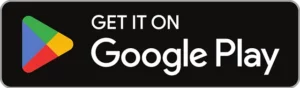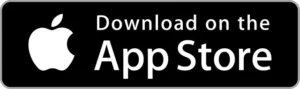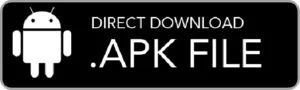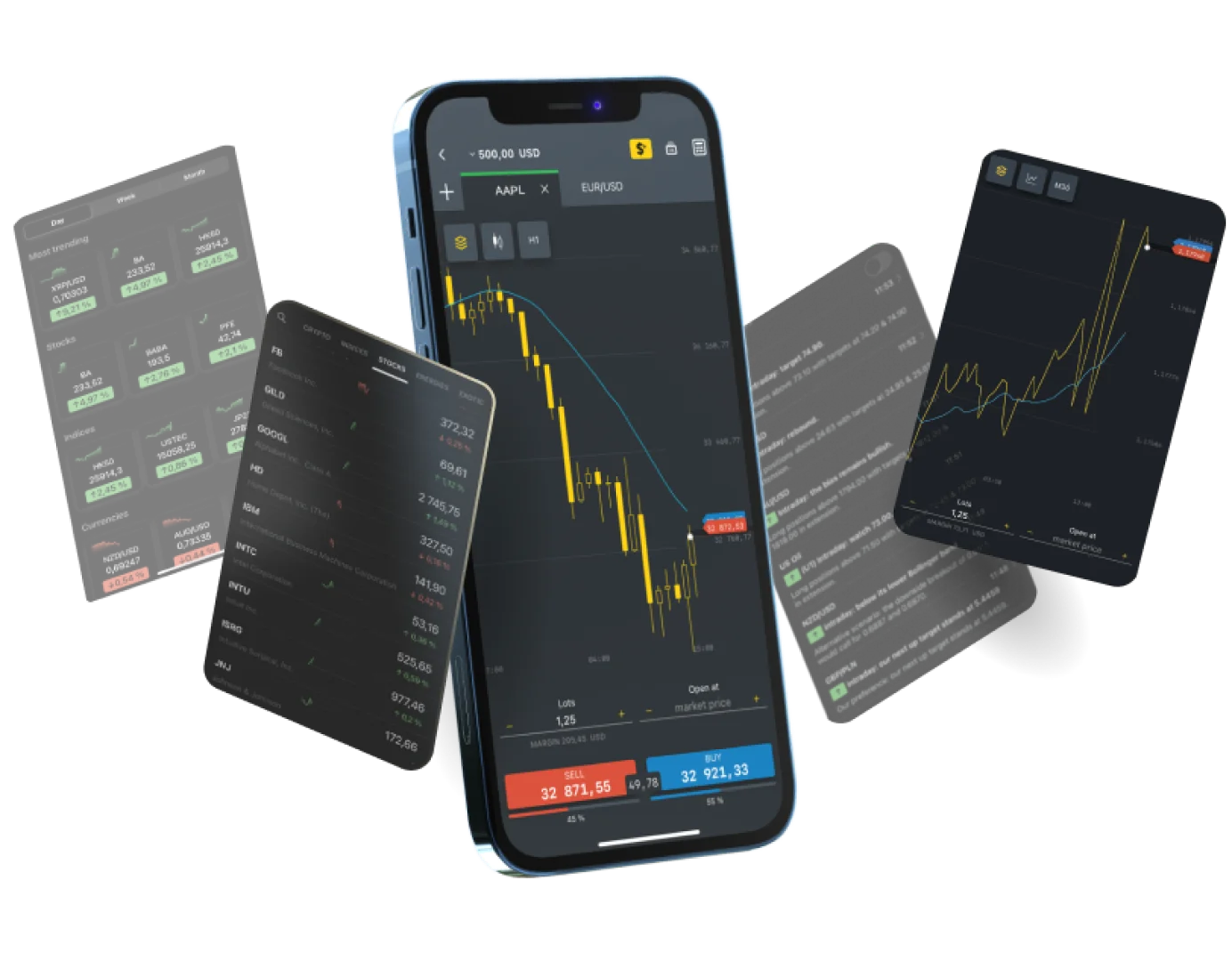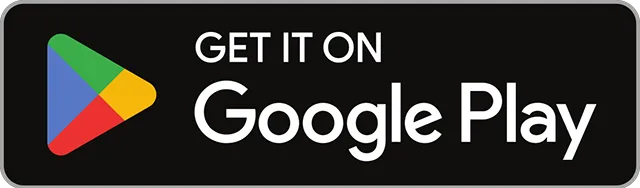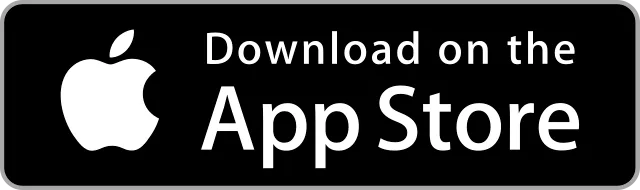MetaTrader 5 Mobile คืออะไร และทำไมต้องเลือก Exness?
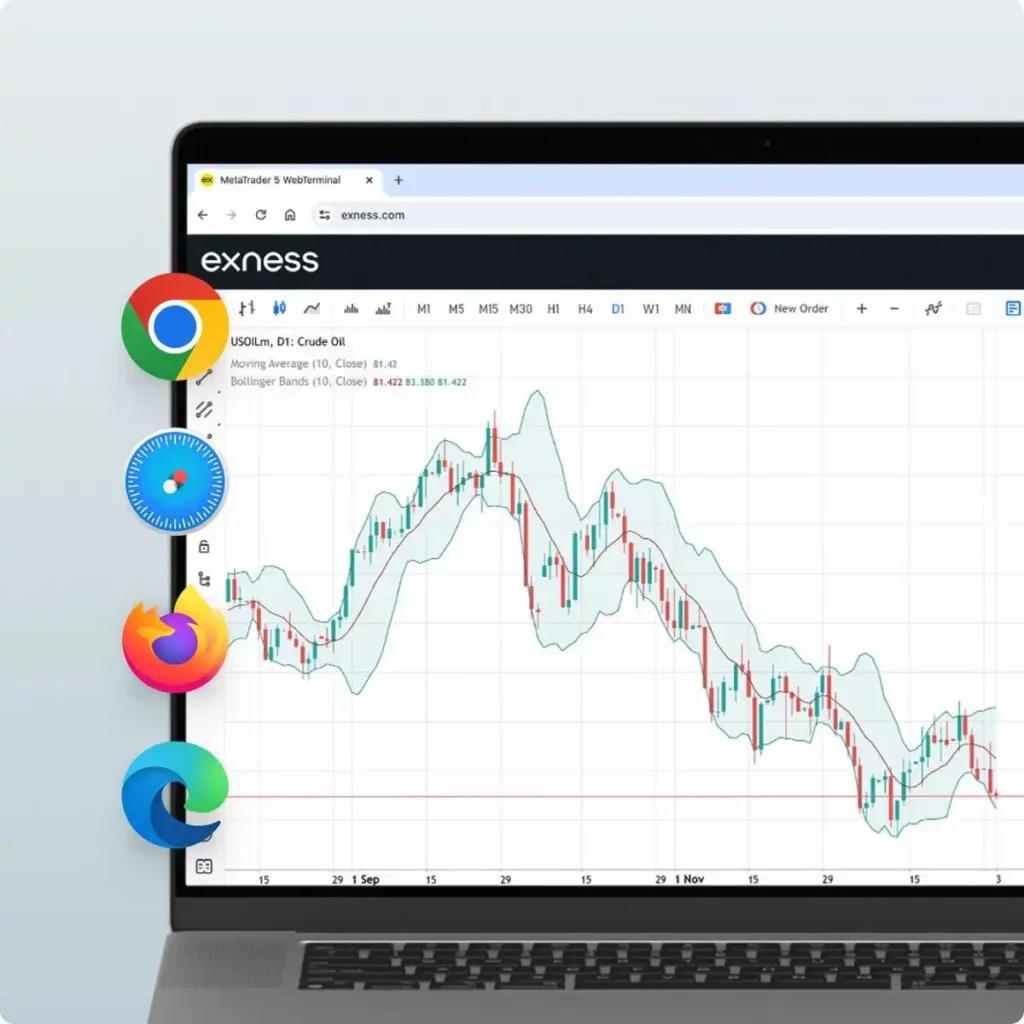
MetaTrader 5 (MT5) Mobile เป็นเวอร์ชันมือถือของแพลตฟอร์มการซื้อขายยอดนิยม MetaTrader 5 ที่ช่วยให้ผู้ค้าสามารถเข้าถึงตลาดการเงินจากสมาร์ทโฟนและแท็บเล็ตของพวกเขา มันให้ฟังก์ชันการทำงานครบถ้วนเหมือนกับแพลตฟอร์มบนเดสก์ท็อป รวมถึงเครื่องมือวิเคราะห์กราฟขั้นสูง การวิเคราะห์ทางเทคนิค การอัปเดตราคาแบบเรียลไทม์ และความสามารถในการซื้อขายเครื่องมือทางการเงินหลากหลาย เช่น ฟอเร็กซ์, สินค้าโภคภัณฑ์, ดัชนี, หุ้น และสกุลเงินดิจิทัล
ทำไมถึงเลือก Exness สำหรับ MT5 บนมือถือ?
- การซื้อขายที่รวดเร็ว: Exness ดำเนินการคำสั่งซื้อขายในหน่วยมิลลิวินาที ทำให้คุณได้รับราคาที่ดี.
- สเปรดต่ำ: Exness ช่วยลดค่าใช้จ่าย แม้ในตลาดที่ผันผวน
- ความยืดหยุ่นในการใช้เลเวอเรจ: คุณสามารถใช้เลเวอเรจสูงถึง 1:2000 โดยปรับความเสี่ยงตามที่ต้องการ
- ถอนเงินได้รวดเร็ว: รับเงินของคุณได้อย่างรวดเร็วด้วยการถอนเงินทันทีและอัตโนมัติ
- ปลอดภัยและมีการควบคุม: Exness ปฏิบัติตามกฎที่กำหนดโดย CySEC, FCA และ FSCA เพื่อรักษาการซื้อขายของคุณให้ปลอดภัย
- มีหลากหลายสินค้าให้เทรด: เลือกได้จากฟอเร็กซ์, โลหะ, น้ำมัน, ดัชนี, หุ้น, และคริปโต ทั้งหมดในแอปเดียว
การติดตั้งและตั้งค่า Exness MT5 บนมือถือ
ไม่ว่าคุณจะใช้อุปกรณ์ Android หรือ iOS การเริ่มต้นใช้งานแอปนั้นรวดเร็วและง่ายดาย ด้วยการติดตั้งแอป MT5 Mobile คุณจะได้รับการเข้าถึงเครื่องมือการซื้อขายขั้นสูง ข้อมูลตลาดแบบเรียลไทม์ และสภาพแวดล้อมที่ปลอดภัยในการดำเนินการซื้อขาย
วิธีดาวน์โหลด MT5 บนมือถือสำหรับ Android
ทำตามขั้นตอนง่ายๆ เหล่านี้เพื่อดาวน์โหลดและติดตั้ง MetaTrader 5 (MT5) บนอุปกรณ์ Android ของคุณ:
- เปิด Google Play Store: บนสมาร์ทโฟนหรือแท็บเล็ต Android ของคุณ เปิดแอป Google Play Store
- ค้นหา MetaTrader 5: ในช่องค้นหาด้านบน, พิมพ์ MetaTrader 5 และแตะที่ไอคอนค้นหา
- เลือก MetaTrader 5: จากผลการค้นหา, หาแอป MetaTrader 5 ที่พัฒนาโดย MetaQuotes Software Corp และแตะที่มัน
- แตะที่ติดตั้ง: คลิกที่ปุ่มติดตั้งเพื่อเริ่มดาวน์โหลดและติดตั้งแอป
- เปิดแอป: เมื่อการติดตั้งเสร็จสมบูรณ์แล้ว แตะที่ “เปิด” เพื่อเปิดใช้งานแอป MetaTrader 5 บนอุปกรณ์ของคุณ
- เข้าสู่ระบบหรือสร้างบัญชีใหม่: หลังจากเปิดแอปพลิเคชันแล้ว คุณสามารถเข้าสู่ระบบด้วยบัญชี Exness ที่มีอยู่ของคุณหรือสร้างบัญชีใหม่เพื่อเริ่มการซื้อขายได้
ดาวน์โหลด MetaTrader 5 สำหรับมือถือ iOS
ทำตามขั้นตอนเหล่านี้เพื่อดาวน์โหลดและติดตั้ง MetaTrader 5 (MT5) บน iPhone หรือ iPad ของคุณ:
- เปิด Apple App Store: บนอุปกรณ์ iOS ของคุณ เปิด App Store
- ค้นหา MetaTrader 5: ในช่องค้นหาด้านล่าง พิมพ์ MetaTrader 5 แล้วกดค้นหา
- เลือก MetaTrader 5: จากผลการค้นหา, หาแอป MetaTrader 5 ที่พัฒนาโดย MetaQuotes Software Corp.
- แตะที่ปุ่ม “รับ”: แตะที่ปุ่ม “รับ” เพื่อดาวน์โหลดและติดตั้งแอป คุณอาจต้องยืนยันการดาวน์โหลดโดยใช้ Apple ID หรือ Face/Touch ID ของคุณ
- เปิดแอป: เมื่อแอปติดตั้งเสร็จสิ้นแล้ว แตะที่ “เปิด” เพื่อเริ่มใช้งาน MetaTrader 5 บนอุปกรณ์ของคุณ
- เข้าสู่ระบบหรือสร้างบัญชีใหม่: หลังจากเปิดแอปพลิเคชันแล้ว เข้าสู่ระบบโดยใช้ข้อมูลประจำตัวของบัญชี Exness ของคุณ หรือสร้างบัญชีใหม่เพื่อเริ่มการซื้อขาย
การสร้างบัญชี Exness สำหรับ MT5 บนมือถือ
หากคุณยังไม่มีบัญชี Exness คุณสามารถสร้างได้อย่างรวดเร็วและง่ายดายโดยการทำตามขั้นตอนเหล่านี้:
- เยี่ยมชมเว็บไซต์หรือแอป Exness: เปิดเว็บไซต์ Exness หรือดาวน์โหลดแอป Exness จาก Google Play Store หรือ Apple App Store คลิกที่ “สมัครสมาชิก” เพื่อเริ่มกระบวนการลงทะเบียน
- กรอกรายละเอียดของคุณ:
- กรอกที่อยู่อีเมลและรหัสผ่านของคุณ
- เลือกประเทศที่คุณอาศัยอยู่และยอมรับข้อตกลงและเงื่อนไข
- คุณสามารถเลือกประเภทบัญชีตามความชอบในการเทรดของคุณได้ตามความต้องการ (เช่น สแตนดาร์ด, โปร, เซโร่ ฯลฯ)
- ยืนยันบัญชีของคุณ:
- คุณจะต้องให้หลักฐานแสดงตัวตน (เช่น หนังสือเดินทางหรือบัตรประจำตัวประชาชน) และหลักฐานแสดงที่อยู่อาศัย (เช่น ใบแจ้งค่าใช้จ่ายสาธารณูปโภคหรือใบแจ้งยอดบัญชีธนาคาร)
- อัปโหลดเอกสารที่ต้องการเพื่อให้กระบวนการยืนยันตัวตนเสร็จสมบูรณ์ ซึ่งจะช่วยให้บัญชีของคุณมีความปลอดภัยและสามารถใช้บริการของ Exness ได้อย่างเต็มที่
- เติมเงินในบัญชีของคุณ:
- หลังจากยืนยันบัญชีของคุณแล้ว คุณสามารถฝากเงินโดยใช้วิธีการชำระเงินหลายรูปแบบ เช่น การโอนเงินผ่านธนาคาร, บัตรเครดิต, หรือ e-wallets Exness มีบริการถอนเงินทันทีในกรณีส่วนใหญ่
- เลือกจำนวนเงินที่เหมาะสมตามเป้าหมายการซื้อขายของคุณและประเภทบัญชีที่คุณเลือก
- เข้าสู่ระบบ MT5 บนมือถือ:
- หลังจากสร้างและเติมเงินในบัญชี Exness ของคุณแล้ว ให้เปิดแอป MetaTrader 5 Mobile บนอุปกรณ์ของคุณ
- ในแอปพลิเคชัน เลือกตัวเลือก “ค้นหาโบรกเกอร์” และพิมพ์ “Exness”
- เข้าสู่ระบบด้วยหมายเลขบัญชี Exness และรหัสผ่านของคุณ และเชื่อมต่อกับเซิร์ฟเวอร์การซื้อขายที่เกี่ยวข้อง
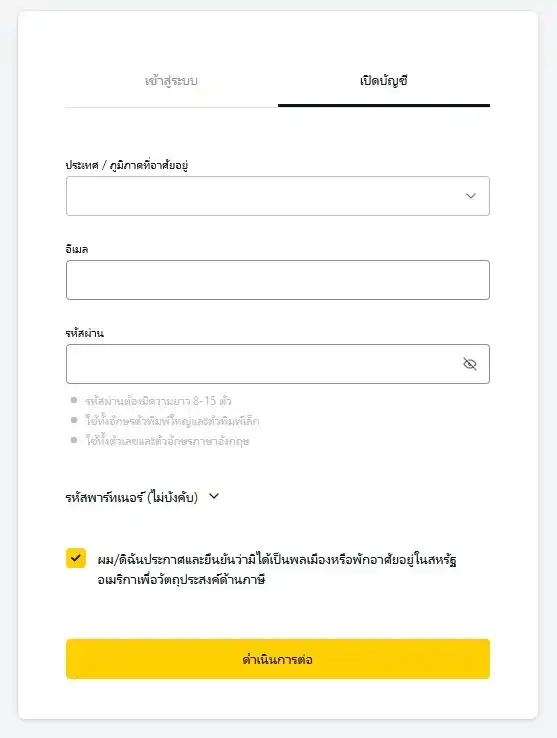
อินเทอร์เฟซมือถือ Exness MT5
อินเตอร์เฟซของ Exness MT5 Mobile ถูกออกแบบมาให้ใช้งานง่าย โดยมีจุดมุ่งหมายเพื่อให้นักเทรดสามารถติดตามตลาด วางการเทรด และวิเคราะห์กราฟได้อย่างไม่มีสะดุด ทั้งหมดนี้สามารถทำได้จากอุปกรณ์เคลื่อนที่ของพวกเขา นี่คือการแยกส่วนประกอบหลักของอินเทอร์เฟซ:
แผงควบคุมหลัก
เมื่อเข้าสู่ระบบแอป Exness MT5 Mobile แล้ว หน้าหลักจะเป็นศูนย์กลางหลักที่นักเทรดสามารถเข้าถึงฟีเจอร์สำคัญๆ ของแพลตฟอร์มได้ทั้งหมด แผงควบคุมรวมถึง:
- คำคม: แสดงราคาแบบเรียลไทม์ของเครื่องมือทางการเงิน เช่น ฟอเร็กซ์, สินค้าโภคภัณฑ์, ดัชนี, และหุ้น.
- แผนภูมิ: การแสดงการเคลื่อนไหวของราคาของเครื่องมือต่างๆ โดยใช้แผนภูมิที่ปรับแต่งได้และเครื่องมือวิเคราะห์ทางเทคนิคต่างๆ
- การซื้อขาย: เปิด, แก้ไข หรือปิดตำแหน่งโดยตรงจากแท็บนี้ มันยังแสดงการซื้อขายที่กำลังดำเนินการ รวมถึงตำแหน่งที่เปิดอยู่และคำสั่งที่รอดำเนินการ
- ประวัติ: ทบทวนการซื้อขายในอดีตและธุรกรรมบัญชีของคุณ โดยให้รายละเอียดของตำแหน่งที่ปิดแล้วและประวัติการฝาก/ถอนเงิน
ปรับแต่งแผนภูมิและกรอบเวลา
แอป MT5 บนมือถือมีความสามารถในการทำแผนภูมิขั้นสูง ช่วยให้เทรดเดอร์สามารถปรับแต่งรูปลักษณ์และการทำงานของแผนภูมิได้ตามความต้องการ:
- เปิดแผนภูมิ: ไปที่ส่วนของ “คำคม” และแตะที่เครื่องมือที่คุณต้องการดูแผนภูมิ
- ประเภทของแผนภูมิ: เลือกได้ระหว่างแผนภูมิประเภทต่างๆ เช่น แผนภูมิแท่งเทียน, แผนภูมิแท่ง, หรือแผนภูมิเส้น.
- กรอบเวลา: คุณสามารถเลือกกรอบเวลาต่างๆ สำหรับการวิเคราะห์การเคลื่อนไหวของราคา ตั้งแต่ 1 นาที (M1) ถึง 1 เดือน (MN)
- เพิ่มตัวชี้วัด: แตะที่ไอคอน ƒ เพื่อเพิ่มตัวชี้วัดทางเทคนิค เช่น ค่าเฉลี่ยเคลื่อนที่, RSI, แถบบอลลิงเจอร์ ฯลฯ เพื่อช่วยในการวิเคราะห์ตลาดของคุณ
- การซูมและเลื่อน: หยิบเพื่อซูมและปัดเพื่อเลื่อนไปตามช่วงเวลาต่างๆ บนแผนภูมิ
การซื้อขายบน Exness MT5 บนมือถือ
การซื้อขายบนแอป Exness MT5 Mobile นั้นง่าย ใช้งานได้อย่างสัญชาตญาณ และออกแบบมาเพื่อความยืดหยุ่น ทำให้ผู้ค้าสามารถจัดการตำแหน่งของตนและดำเนินการซื้อขายได้ขณะเดินทาง นี่คือวิธีที่คุณสามารถเปิด แก้ไข และปิดการเทรด รวมถึงการตั้งค่าเครื่องมือจัดการความเสี่ยง เช่น คำสั่ง Stop Loss และ Take Profit
วิธีเปิดและปิดสถานะ
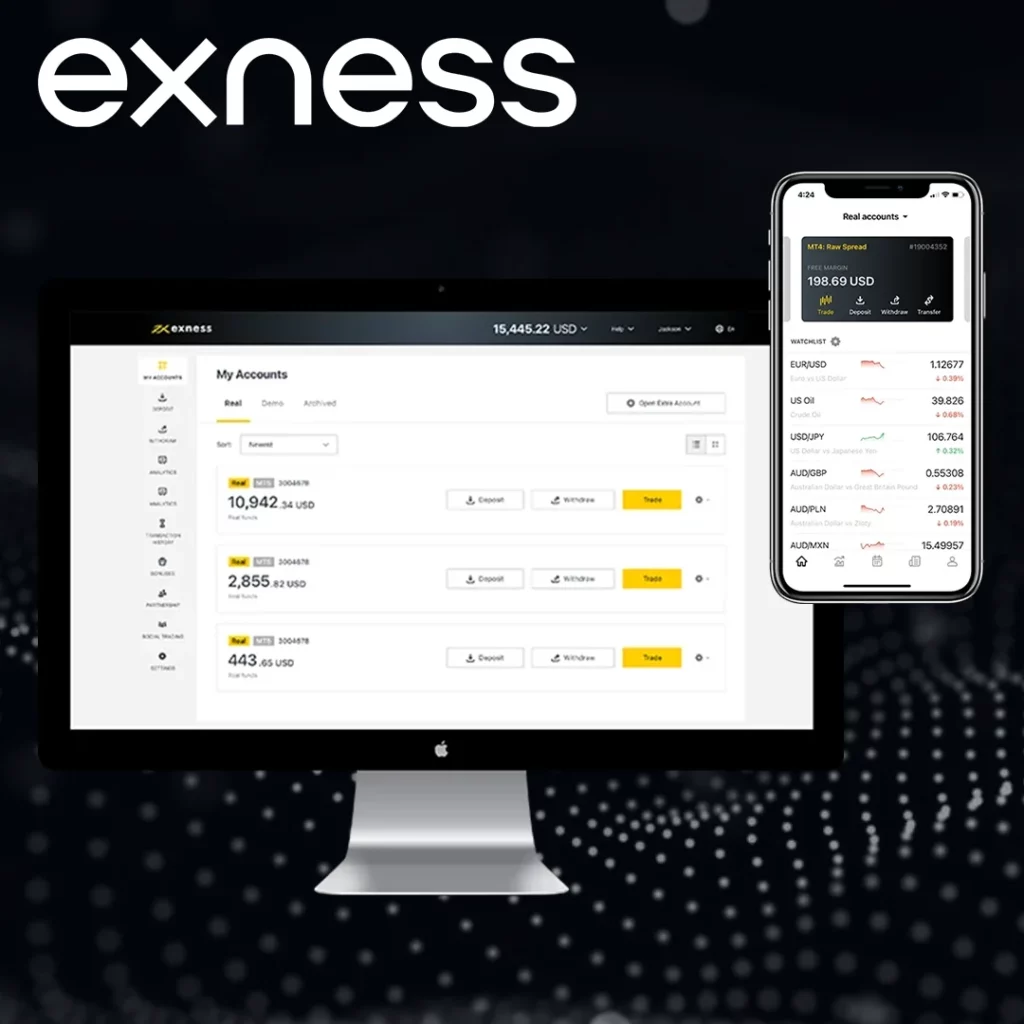
เปิดตำแหน่ง:
- ไปที่คำคม: เปิดแอปและไปที่แท็บคำคมเพื่อดูราคาของเครื่องมือทางการเงินแบบเรียลไทม์
- เลือกเครื่องมือ: แตะที่เครื่องมือที่คุณต้องการซื้อขาย เช่น EUR/USD หรือ ทองคำ
- สั่งซื้อ: เลือก ‘สั่งซื้อใหม่’ เพื่อเปิดหน้าจอการสั่งซื้อ
- ตั้งค่าพารามิเตอร์การสั่งซื้อ:
- ปริมาณ: ใส่ขนาดการซื้อขาย (เช่น 1 ล็อต, 0.1 ล็อต)
- Stop Loss (SL) และ Take Profit (TP): คุณสามารถตั้งระดับ SL และ TP ที่ต้องการได้ตามที่คุณต้องการ เพื่อจัดการกับความเสี่ยงและการรับกำไรของคุณโดยอัตโนมัติ
- ดำเนินการซื้อขาย
- กด “ซื้อตามตลาด” เพื่อเปิดตำแหน่งซื้อ (long) หรือกด “ขายตามตลาด” เพื่อเปิดตำแหน่งขาย (short)
- การซื้อขายของคุณจะปรากฏในแท็บ “การซื้อขาย” ตอนนี้
ปิดสถานะการลงทุน
- ไปที่การซื้อขาย: ในแท็บการซื้อขาย คุณจะเห็นตำแหน่งที่เปิดอยู่ของคุณ
- เลือกตำแหน่ง: แตะที่ตำแหน่งที่คุณต้องการปิดเพื่อดูรายละเอียด
- ปิดการซื้อขาย: แตะที่ปุ่ม “ปิด” หรือปุ่ม “X” ที่อยู่ข้างๆตำแหน่งการซื้อขาย หากเปิดใช้งานการซื้อขายด้วยคลิกเดียว การซื้อขายจะถูกปิดทันที
ตั้งคำสั่ง Stop Loss และ Take Profit
Stop Loss (SL) และ Take Profit (TP) เป็นเครื่องมือสำคัญในการจัดการความเสี่ยง ช่วยให้คุณปิดตำแหน่งโดยอัตโนมัติเมื่อมันถึงระดับกำไรหรือขาดทุนที่กำหนดไว้
การตั้งค่า SL และ TP ขณะเปิดการซื้อขาย:
- ในหน้าต่างสั่งซื้อใหม่ ก่อนที่จะดำเนินการซื้อขาย ให้ป้อนระดับ Stop Loss และ Take Profit เสียก่อน สามารถตั้งค่าเป็นราคาเฉพาะหรือระยะห่างเป็นจุด (pip) จากจุดเข้า.
การปรับ SL และ TP สำหรับการซื้อขายที่มีอยู่:
- ไปที่แท็บ “การซื้อขาย” และแตะที่ตำแหน่งเปิดที่คุณต้องการปรับเปลี่ยน
- แตะที่ปุ่ม “แก้ไข”
- ป้อนค่า SL และ TP ใหม่ จากนั้นยืนยันการเปลี่ยนแปลงโดยการแตะที่ ‘แก้ไขคำสั่ง’
คุณสมบัติของ MetaTrader 5 บนมือถือ
แอปมือถือ MetaTrader 5 (MT5) ให้ความสะดวกสบายแก่เทรดเดอร์ในการจัดการการเทรดและติดตามตลาดโดยตรงจากสมาร์ทโฟนหรือแท็บเล็ตของพวกเขา ไม่ว่าคุณจะเดินทางหรือเพียงแค่ชอบความยืดหยุ่นของการเทรดผ่านมือถือ, รุ่นมือถือของ MT5 มอบประสบการณ์การเทรดที่ทรงพลังไม่ต่างจากแพลตฟอร์มบนเดสก์ท็อป หนึ่งในคุณสมบัติที่โดดเด่นคือข้อมูลตลาดและแผนภูมิแบบเรียลไทม์ นักซื้อขายสามารถเข้าถึงราคาสด ดูกราฟประเภทต่างๆ เช่น กราฟเส้น กราฟแท่ง หรือกราฟแท่งเทียน และวิเคราะห์การเคลื่อนไหวของราคาในหลายช่วงเวลาตั้งแต่หนึ่งนาทีจนถึงหนึ่งเดือน แอปนี้ยังรวมถึงเครื่องมือชี้วัดทางเทคนิคและเครื่องมือวาดหลากหลายชนิด ทำให้ผู้ค้าสามารถวิเคราะห์ตลาดอย่างละเอียดได้ด้วยการแตะเพียงไม่กี่ครั้ง
นอกจากการใช้แผนภูมิขั้นสูงแล้ว แอปมือถือ MT5 ยังรองรับประเภทคำสั่งและโหมดการดำเนินการที่หลากหลาย เทรดเดอร์สามารถวางคำสั่งซื้อขายตามตลาด, ตั้งคำสั่งรอการซื้อขายเช่น ซื้อลิมิต, ขายลิมิต, ซื้อสต็อป, และขายสต็อป, และใช้คุณสมบัติการหยุดขาดทุนและการเก็บกำไรเพื่อจัดการความเสี่ยง แอปนี้มีทั้งการดำเนินการตามตลาดและการดำเนินการทันที ซึ่งช่วยให้ผู้ค้าสามารถควบคุมวิธีการประมวลผลการซื้อขายของพวกเขาได้ ความหลากหลายนี้ทำให้สามารถนำไปใช้กลยุทธ์การซื้อขายต่างๆ ได้อย่างง่ายดาย ขณะที่ยังคงเชื่อมต่อกับตลาดจากทุกที่ทั่วโลก
อีกหนึ่งคุณสมบัติสำคัญคือความสามารถในการจัดการบัญชีการเทรดของคุณทั้งหมดจากแอปพลิเคชัน คุณสามารถเปิด แก้ไข และปิดตำแหน่ง ดูประวัติการซื้อขายของคุณ และตรวจสอบยอดเงินในบัญชีและทุนของคุณแบบเรียลไทม์ได้ ฟีดข่าวการเงินในตัวช่วยให้ผู้ค้าได้รับข้อมูลอัปเดตเกี่ยวกับเหตุการณ์สำคัญในตลาด และแอปสามารถส่งการแจ้งเตือนผ่าน push notifications เพื่อแจ้งเตือนราคาหรือเงื่อนไขการซื้อขายอื่นๆ ร่วมกับความสามารถในการซิงโครไนซ์ข้อมูลข้ามอุปกรณ์หลายเครื่อง MT5 บนมือถือรับประกันว่าคุณจะสามารถควบคุมกิจกรรมการเทรดได้อย่างไม่มีสะดุด ไม่ว่าคุณจะอยู่ที่ไหนก็ตาม
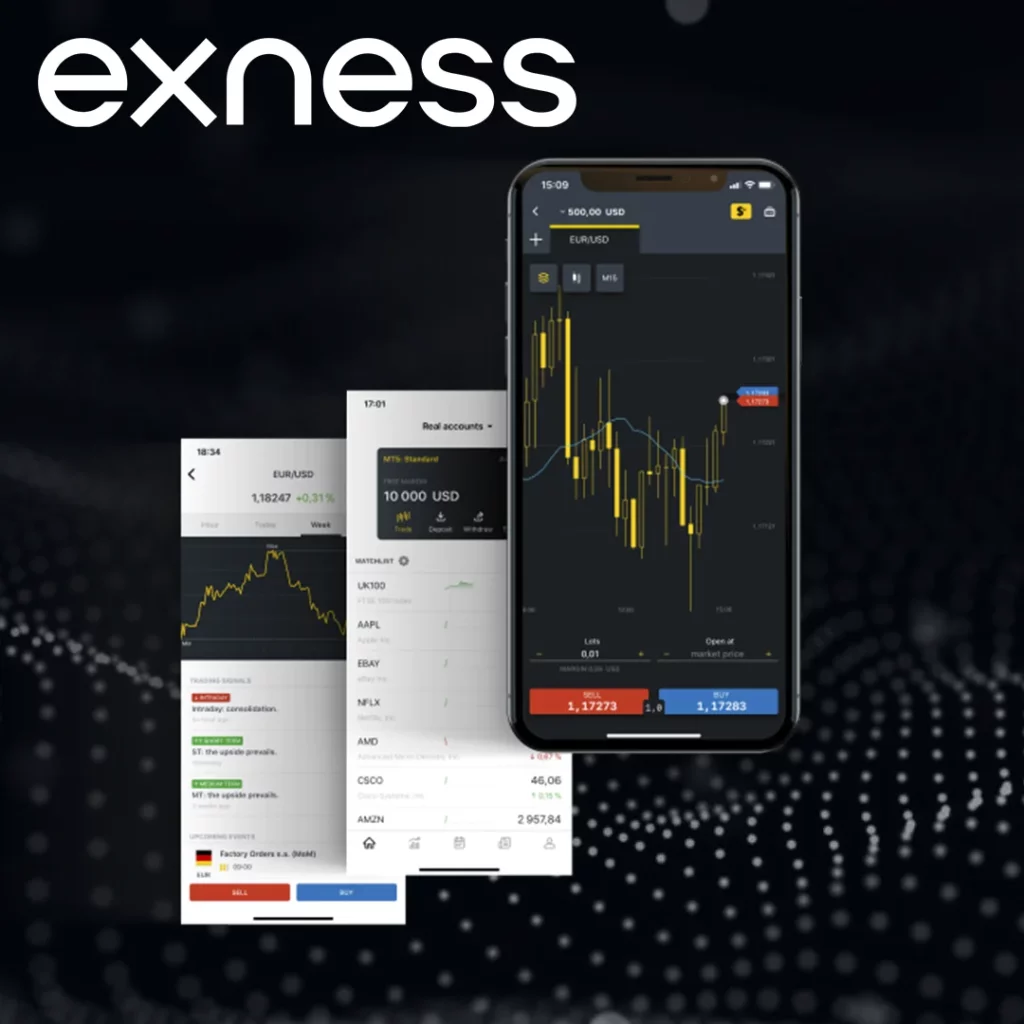
อัปเดตแอปมือถือ Exness MT5
เพื่อให้คุณสามารถเข้าถึงฟีเจอร์ล่าสุด การปรับปรุงประสิทธิภาพ และการอัปเดตความปลอดภัยได้ จึงสำคัญที่จะต้องอัปเดตแอป Exness MT5 Mobile ของคุณให้เป็นปัจจุบัน นี่คือวิธีที่คุณสามารถอัปเดตแอปบนอุปกรณ์ Android และ iOS ได้:
สำหรับอุปกรณ์ Android:
- เปิด Google Play Store: บนอุปกรณ์ Android ของคุณ เปิด Google Play Store
- ค้นหา MetaTrader 5: ในช่องค้นหา พิมพ์ MetaTrader 5 และเลือกแอปจากผลการค้นหา
- ตรวจสอบการอัปเดต: หากมีการอัปเดตใหม่ คุณจะเห็นปุ่มอัปเดตข้างๆแอป แตะปุ่มเพื่อเริ่มกระบวนการอัปเดต
- ติดตั้งอัปเดต: แอปจะดาวน์โหลดเวอร์ชันล่าสุดและติดตั้งโดยอัตโนมัติ
- เปิดแอป: เมื่อการอัปเดตเสร็จสิ้นแล้ว แตะที่ “เปิด” เพื่อเริ่มใช้งานแอป MT5 บนมือถือเวอร์ชันที่อัปเดตแล้ว
สำหรับอุปกรณ์ iOS:
- เปิด App Store ของ Apple: บน iPhone หรือ iPad ของคุณ เปิด App Store
- ไปที่การอัปเดต: แตะที่ไอคอนโปรไฟล์ของคุณที่มุมขวาบน แล้วเลื่อนลงเพื่อดูรายการแอปที่มีการอัปเดตให้ใช้งาน
- ค้นหา MetaTrader 5: หากมีการอัปเดตสำหรับ MetaTrader 5 คุณจะเห็นมันในรายการแอปพลิเคชัน แตะที่ปุ่มอัปเดตข้างๆ MetaTrader 5
- ติดตั้งการอัปเดต: ระบบจะดาวน์โหลดและติดตั้งเวอร์ชันล่าสุดโดยอัตโนมัติ
- เปิดแอป: เมื่อติดตั้งการอัปเดตแล้ว แตะที่ “เปิด” เพื่อเริ่มใช้งานเวอร์ชันที่อัปเดตแล้ว
คำถามที่พบบ่อย
ฉันจะติดตั้งตัวบ่งชี้บน Exness MT5 Mobile ได้อย่างไร?
เพื่อติดตั้งตัวบ่งชี้ แตะที่ไอคอน ƒ ในหน้าต่างแผนภูมิ จากนั้นเลือกตัวบ่งชี้ที่คุณต้องการจากรายการ และนำไปใช้กับแผนภูมิของคุณ